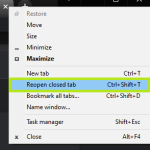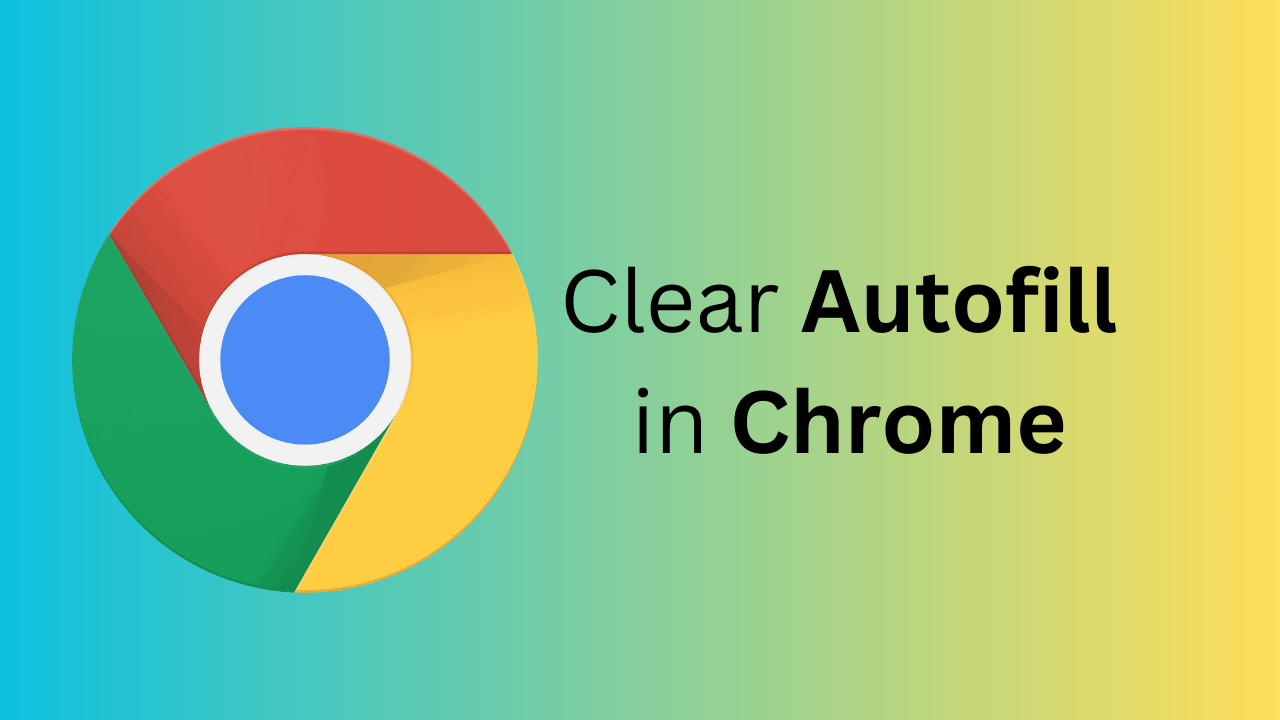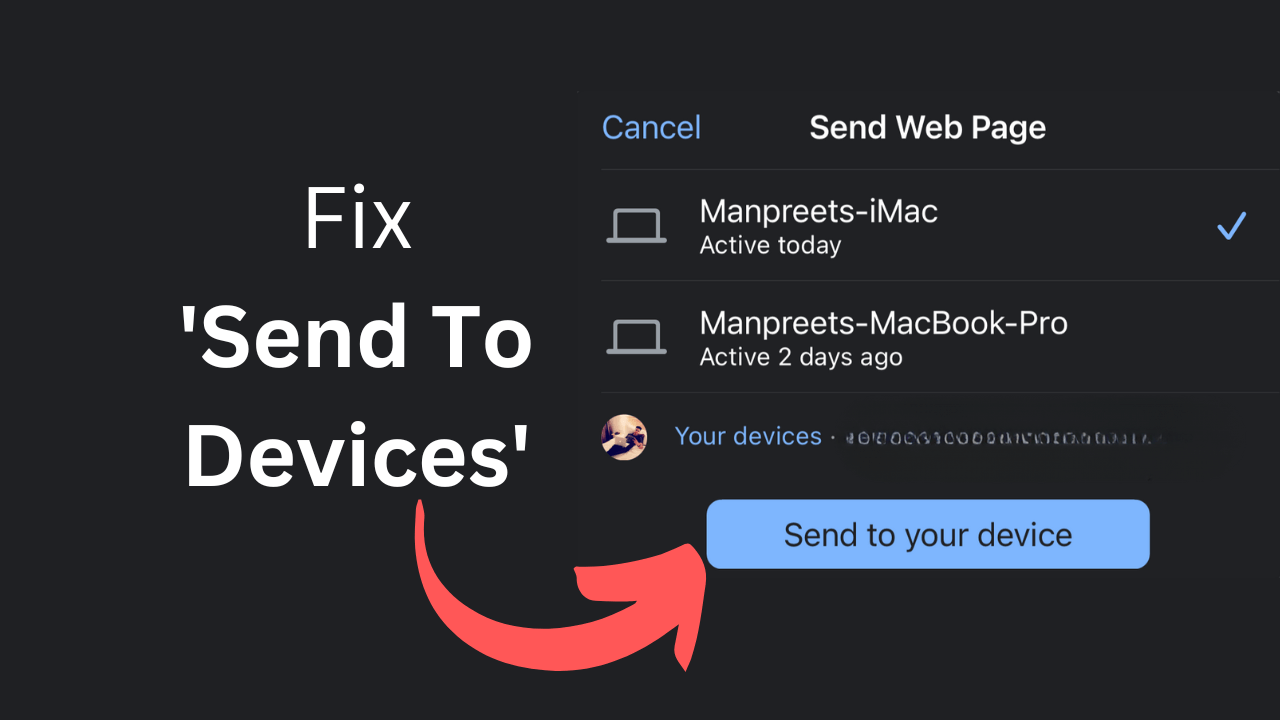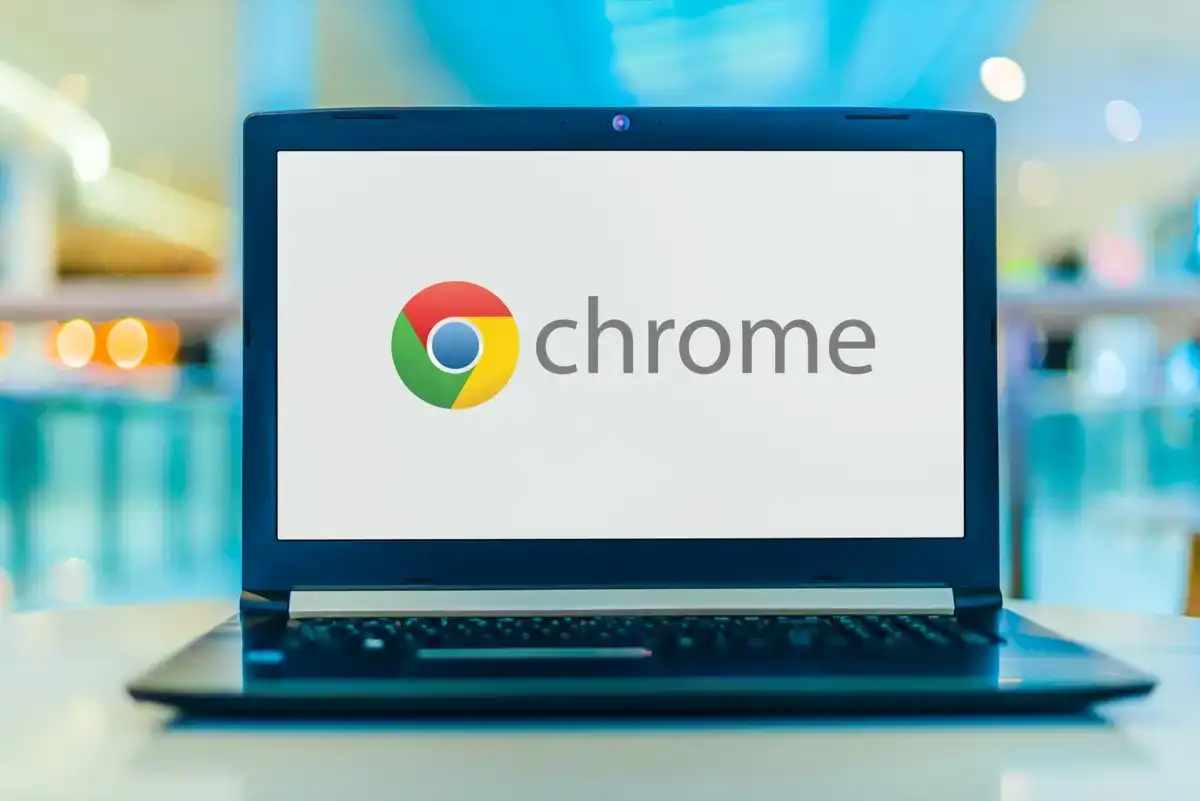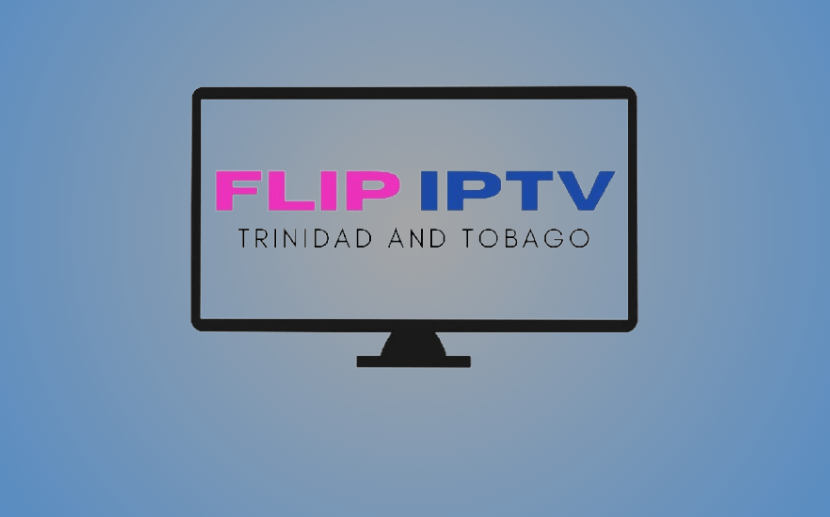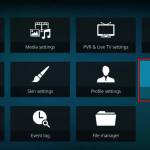Όταν οι καρτέλες στο πρόγραμμα περιήγησης Chrome είναι κλειστές, δεν σημαίνει ότι αυτές οι καρτέλες διαγράφονται. Παραμένει το ίδιο και μπορείτε να το επαναφέρετε εύκολα. Μερικές φορές, κλείνουμε τις καρτέλες απροσδόκητα. Ευτυχώς, μπορείτε να τα επαναφέρετε με μερικά εύκολα βήματα. Υπάρχουν μερικές μέθοδοι για να επαναφέρετε τις καρτέλες που είναι κλειστές στο πρόγραμμα περιήγησης ιστού Chrome.
Επαναφορά καρτελών στο Chrome [Συντομεύσεις]
Υπάρχουν πλήκτρα συντόμευσης που μπορείτε να χρησιμοποιήσετε για να επαναφέρετε τις καρτέλες που έχετε κλείσει στο Chrome σας. Αυτά τα πλήκτρα συντόμευσης διαφέρουν από συσκευή σε συσκευή.
Στα Windows – Ctrl + Shift + T.
Σε Mac – Command + Shift + T.
Πατώντας αυτόν τον συνδυασμό πληκτρολογίου θα ανοίξει ξανά η πρόσφατα κλειστή καρτέλα στο πρόγραμμα περιήγησης Chrome. Πατήστε ξανά το πλήκτρο συντόμευσης για να ανοίξετε την προηγουμένως κλειστή καρτέλα. Μπορείτε να χρησιμοποιήσετε το πλήκτρο συντόμευσης για να επαναφέρετε οποιονδήποτε αριθμό καρτελών.
Διαβάστε επίσης :καλύτερες επεκτάσεις Chrome για διαχείριση καρτελών
Χρήση κουμπιών γρήγορης πρόσβασης
Για να επαναφέρετε τις καρτέλες στο Chrome χρησιμοποιώντας κουμπιά γρήγορης πρόσβασης, ακολουθήστε τα εξής βήματα:
- Εκκινήστε το Chrome.
- Πατήστε Ctrl + Shift + T ταυτόχρονα.
Αυτό θα επαναφέρει όλες τις καρτέλες που ήταν ανοιχτές όταν έκλεισε το Chrome.
Εναλλακτικά, μπορείτε να χρησιμοποιήσετε τα ακόλουθα πλήκτρα:
- Mac: Cmd + Shift + T
- Linux: Ctrl + Shift + T
Αυτά τα πλήκτρα γρήγορης πρόσβασης λειτουργούν ακόμα και αν δεν έχετε ενεργοποιήσει την αυτόματη επαναφορά των καρτελών κατά την εκκίνηση.
Εάν θέλετε να επαναφέρετε μόνο μία καρτέλα, μπορείτε να χρησιμοποιήσετε το ακόλουθο πλήκτρο:
- Mac: Cmd + T
- Linux: Ctrl + T
Αυτό θα επαναφέρει την τελευταία καρτέλα που κλείσατε.
Επαναφορά καρτελών στο Chrome [Ιστορικό]
Μπορείτε να δείτε μια μικροσκοπική επιλογή με τρεις κουκκίδες στην επάνω δεξιά γωνία της οθόνης σας. Αυτή είναι η επιλογή που πρόκειται να χρησιμοποιήσετε για να επαναφέρετε τις καρτέλες που κλείσατε πρόσφατα.
1. Πατήστε το εικονίδιο με τις τρεις τελείες . Μπορείτε επίσης να πατήσετε Alt + E ή Alt + F για να ανοίξετε το μενού στα Windows σας.
2. Κάντε κύλιση προς τα κάτω στο Ιστορικό και κάντε κλικ σε αυτό.
3. Θα εμφανιστεί ένα μενού στο πλάι που περιέχει όλες τις καρτέλες.
4. Κάτω από την επιλογή Πρόσφατα κλειστά , μπορείτε να βρείτε τον αριθμό των καρτελών που κλείσατε πρόσφατα και να κάνετε κλικ σε αυτήν.
5. Επιλέξτε την επιλογή Επαναφορά παραθύρου για να επαναφέρετε όλες τις κλειστές καρτέλες στο Chrome.
Επαναφορά καρτελών στο Chrome [Ρυθμίσεις Chrome]
1. Ανοίξτε το Μενού του Chrome και κάντε κλικ στην επιλογή με τρεις τελείες στην επάνω δεξιά γωνία της οθόνης.
2. Κάντε κύλιση προς τα κάτω και κάντε κλικ στην επιλογή Ρυθμίσεις .
3. Κάντε κλικ στο εικονίδιο Μενού >> Επιλογή Κατά την εκκίνηση .
4. Επιλέξτε τον κύκλο που αναφέρει το Continue Where You Left Off .
5. Τώρα, κάθε φορά που κλείνετε και επανεκκινείτε το πρόγραμμα περιήγησης Chrome, όλες οι καρτέλες που έχετε ανοίξει θα φορτώνονται αυτόματα.
6. Αυτή η μέθοδος θα είναι πολύ χρήσιμη όταν το πρόγραμμα περιήγησης Chrome δεν τερματίζεται σωστά.
Επαναφορά καρτελών στο Chrome [Χρήση επέκτασης]
Υπάρχει μια επέκταση που ονομάζεται Επαναφορά καρτελών που σας βοηθά να ανακτήσετε όλες τις καρτέλες που έχετε κλείσει πρόσφατα. Προσθέτοντας αυτήν την επέκταση, μπορείτε να δείτε τη λίστα των καρτελών που έχουν κλείσει.
1. Ανοίξτε το πρόγραμμα περιήγησης Ιστού Chrome στη συσκευή σας και αναζητήστε την επέκταση Επαναφορά καρτελών. Μπορείτε επίσης να κάνετε κλικ στον σύνδεσμο για να μεταβείτε στην επέκταση.
2. Κάντε κλικ στο κουμπί Προσθήκη στο Chrome .
3. Η επέκταση θα προστεθεί στο πρόγραμμα περιήγησης Chrome.
4. Τώρα, κάντε κλικ στην επέκταση Tab Restore. Θα λάβετε τη λίστα με τις κλειστές καρτέλες. Επιλέξτε την καρτέλα που θέλετε να επαναφέρετε.
Επαναφορά καρτελών στο Chrome [Χρήση του ιστορικού αναζήτησης]
1. Στο πληκτρολόγιό σας, πατήστε το συνδυασμό Ctrl + H στα Windows ή Command + H σε υπολογιστές Mac .
2. Αυτοί οι συνδυασμοί πλήκτρων θα ανοίξουν τη σελίδα Ιστορικό αναζήτησης.
3. Αυτή η σελίδα θα περιέχει όλες τις καρτέλες και τις ιστοσελίδες που χρησιμοποιήσατε πρόσφατα. Περιέχει επίσης τις καρτέλες που χρησιμοποιήσατε τις προηγούμενες ημέρες.
4. Επιλέξτε την καρτέλα που θέλετε να επαναφέρετε. Σε αυτήν την καρτέλα, μπορείτε επίσης να διαγράψετε το ιστορικό περιήγησης στο Chrome.
Πώς να επαναφέρετε τις καρτέλες του Chrome σε Android και iPhone
1. Στο smartphone σας, ανοίξτε μια νέα καρτέλα στο πρόγραμμα περιήγησης Chrome.
2. Κάντε κλικ στο εικονίδιο Μενού που είναι διαθέσιμο στην επάνω δεξιά γωνία της οθόνης.
3. Κάντε κλικ στην επιλογή Ιστορικό .
4. Μπορείτε να δείτε τη λίστα με τις καρτέλες που κλείσατε πρόσφατα.
5. Επιλέξτε μια καρτέλα και επαναφέρετέ την.
Εάν έχετε διαγράψει το ιστορικό αναζήτησης στο Chrome , δεν μπορείτε να επαναφέρετε τις καρτέλες στο smartphone σας.
Συχνές ερωτήσεις
1. Θα επαναφέρει το Chrome τις σελίδες όταν το σύστημά μας δεν τερματιστεί σωστά;
Όταν ανοίγετε ξανά το πρόγραμμα περιήγησης Chrome μετά από ένα σφάλμα, θα λάβετε το κουμπί Επαναφορά. Κάντε κλικ στο κουμπί για να επαναφέρετε όλες τις καρτέλες που είχαν ανοίξει προηγουμένως.
2. Μπορώ να επαναφέρω τις καρτέλες σε κατάσταση ανώνυμης περιήγησης;
Όχι, δεν μπορείτε να επαναφέρετε τις καρτέλες σε κατάσταση ανώνυμης περιήγησης Chrome.
Διαβάστε επίσης :Πώς να καρφιτσώσετε μια καρτέλα στο Chrome
Πώς να κάνετε σίγαση μιας καρτέλας στο Chrome
Άνοιγμα Καρτελών στο Chrome: Ομάδες, Αφαίρεση & Δεν υπάρχει Όριο